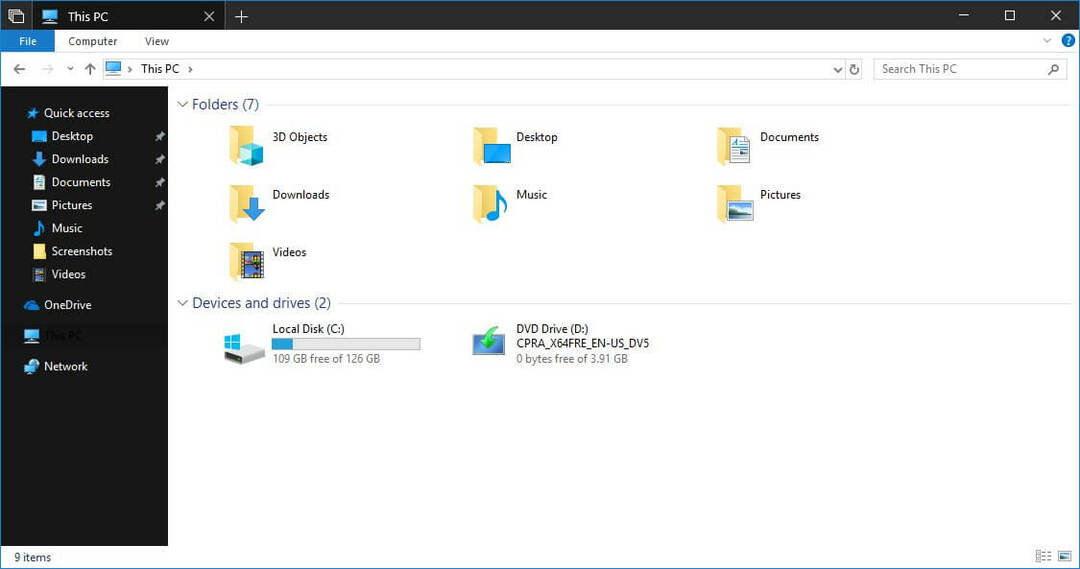Kõrval TechieWriter
Parandatud! Viga rakenduse Windows 10 Photos avamisel: - Üks kõige masendavamaid asju, mis võib Windows 10 kasutamise ajal teiega juhtuda, on Fotod rakendus ei avane viga. Fotod rakendus on fotode vaatamise vaikerakendus Windows 10-s ja klassikaline Windowsi fotovaataja rakendus on vaikimisi välja lülitatud. Nii et see jätab teid sõna otseses mõttes pettumuseks, kui te ei leia lahendust. Selle probleemi saamiseks on mitmeid tõrkeotsingu tehnikaid, millele saate toetuda Fotod rakendus on arveldatud. Loe edasi, et teada saada, kuidas oma suhtega leppida Fotod rakendus veel kord väga väheste sammudega.
Loe ka:Videote kärpimine rakenduse Windows 10 Photo abil
1. lahendus - Powershelli kaudu
SAMM 1
- Alustage sisestamist Powershell oma Cortana otsingukasti. Cortana kuvab teie jaoks otsingutulemid.
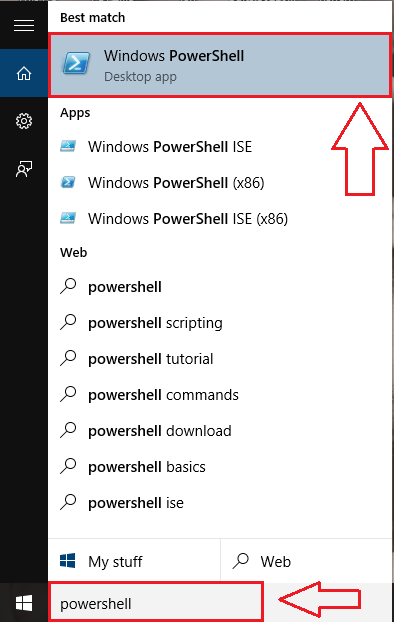
2. SAMM
- Nüüd paremklõpsake ilmuvate otsingutulemite hulgast Windowsi Powershell ja seejärel klõpsake nuppu Käivita administraatorina.
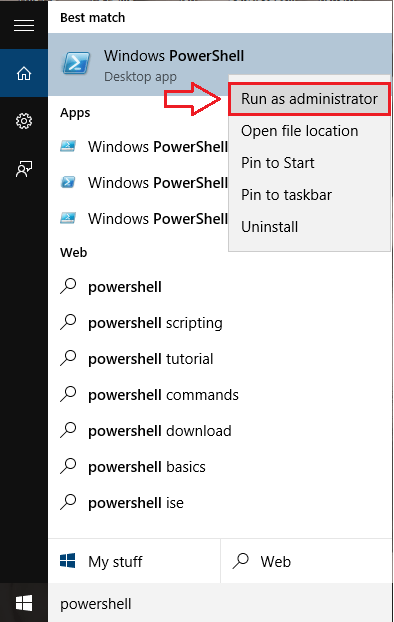
3. SAMM
- Kopeerige järgmine käsk Powershell käsurida, nagu ekraanipildil näidatud. Tulemus Sisenema kui olete valmis.
Get-AppXPackage -AllUsers | Foreach {Add-AppxPackage -DisableDevelopmentMode -Register "$ ($ _. InstallLocation) \ AppXManifest.xml"}
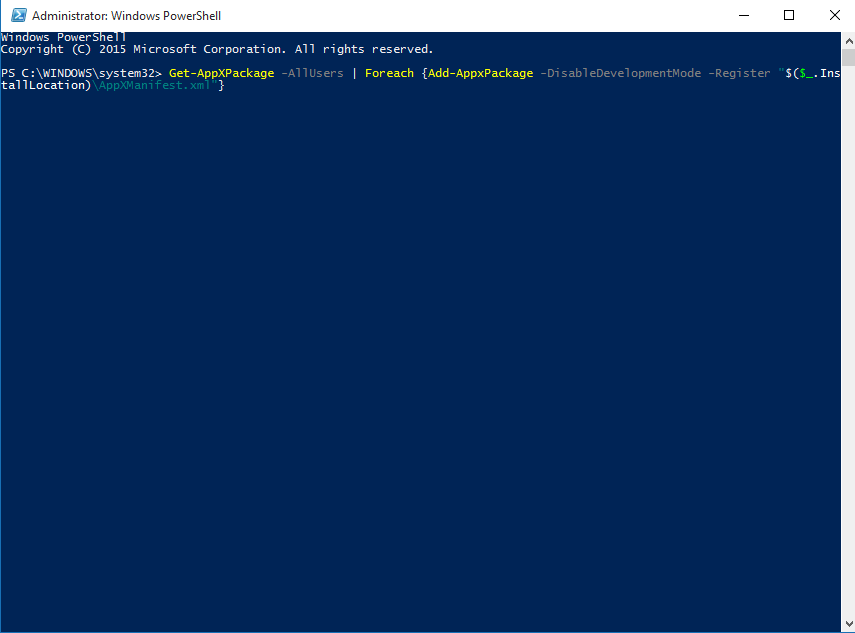
4. SAMM
- Eelmise etapi käivitamine toob kaasa mõned vead. Kui kõik on tehtud, proovige käivitada Fotod uuesti rakendus. Teie probleem võib olla lahendatud.
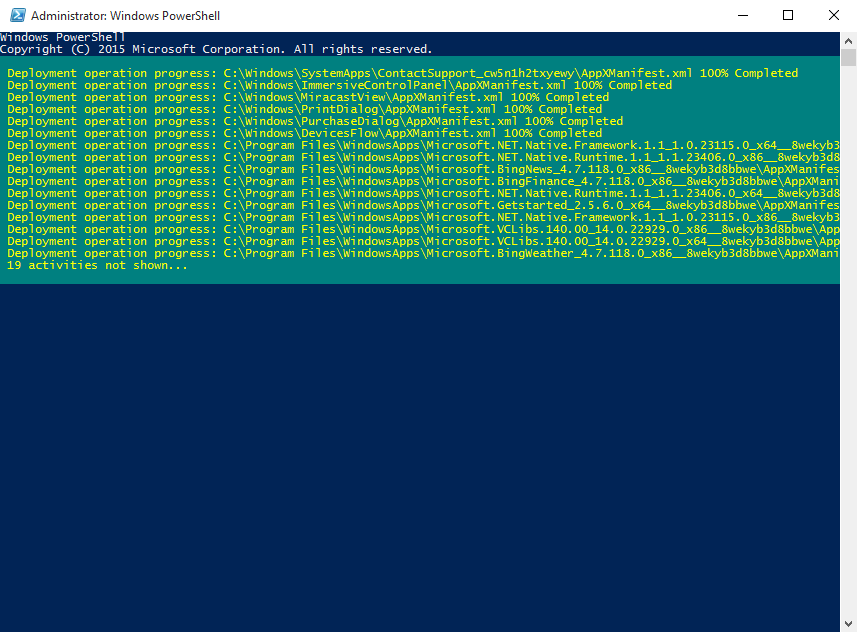
Lahendus 2. Installige rakendus Photos uuesti
SAMM 1
- Rakenduse uuesti installimine Fotod rakendus, peate selle kõigepealt desinstallima. Seejärel saate selle poest installida. Eemaldamiseks avage Powershell administraatori režiimis täpselt nagu varem. Kõigi installitud rakenduspakettide kuvamiseks tippige järgmine käsk või kopeerige see.
Get-AppxPackage - kõik kasutajad.
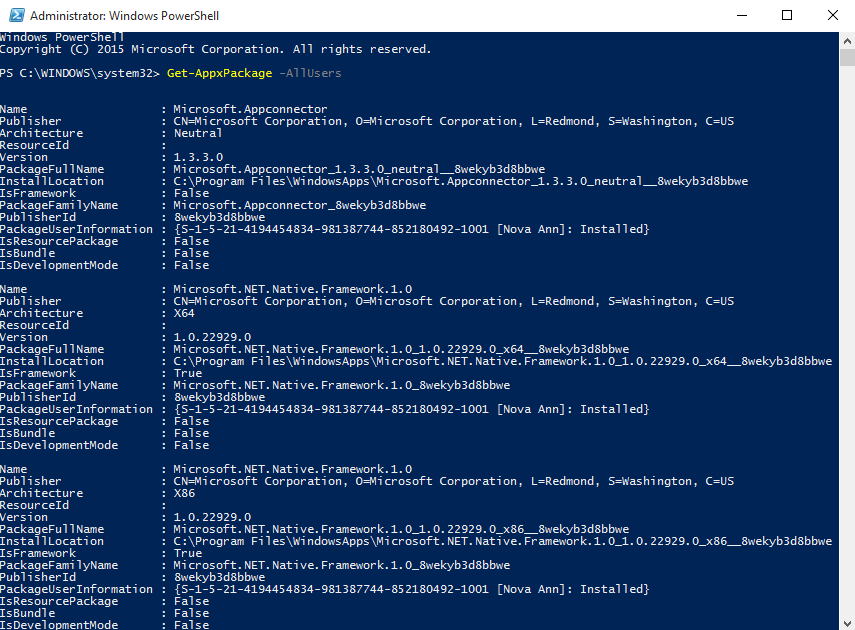
2. SAMM
- Sa pead leidma Fotod selle pika pakettide loendi rakendus. Kui teil on kogu aeg maailmas, jätkake kerimisega. Muul juhul paremklõpsake tiitliribal Powershell ja seejärel klõpsake nuppu Muuda valik ja seejärel edasi Leidke nagu ekraanipildil näidatud.
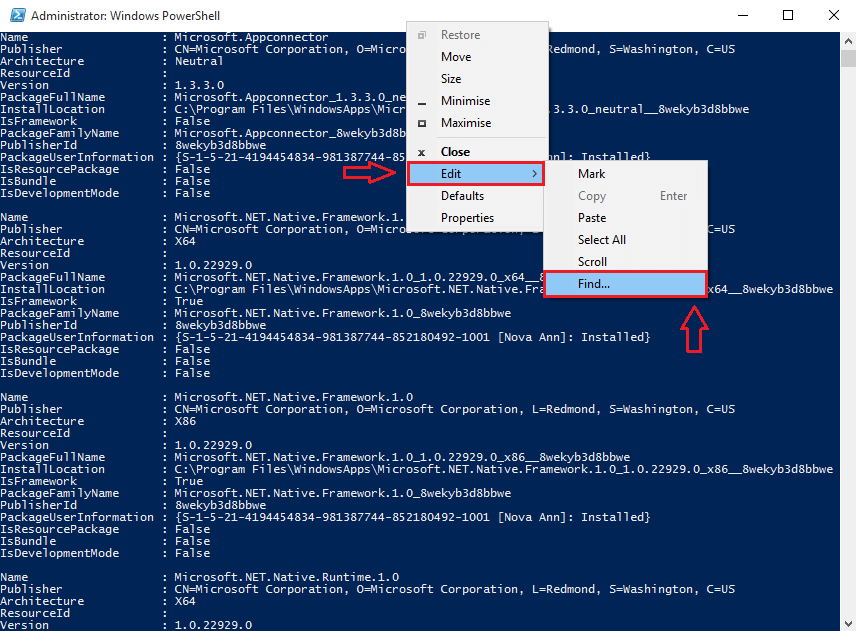
3. SAMM
- Kui aken Leidke avaneb, sisestage fotod ja klõpsake nuppu Leidke järgmine. See aitab teil leida kirje domeenile Fotod rakendus. Kopeerige packageFullName nagu ekraanipildil näidatud.
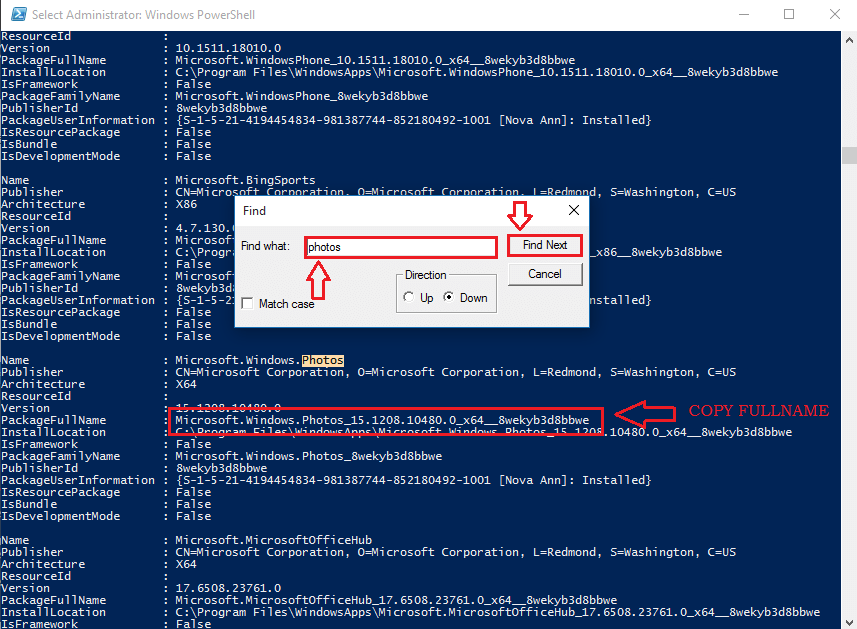
4. SAMM
- Nüüd saate sel juhul valitud paketi eemaldada Fotod rakenduse, sisestades lihtsalt järgmise koodi oma Powershell.
remove-AppxPackage PackageFullName.
muidugi, PackageFullName tuleb asendada kopeeritud paketi nimega.
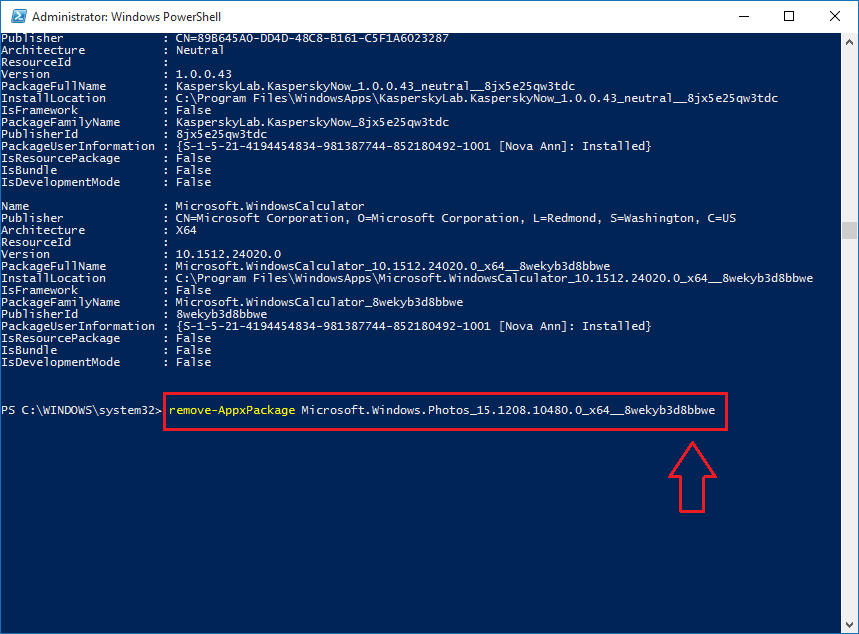
3. lahendus - lülitage sisse Windowsi fotovaataja rakendus
Kui installite uuesti Fotod rakendus ka probleemi ei lahenda, saate klassikalise sisse lülitada Windowsi fotovaataja rakendus ja muutke see oma fotode vaatamise vaikerakenduseks. Saate seda teha väga paljude sammudega, lihtsalt kulutades mõnda aega Google'is.
Lahendus 4. Taastage Windows
Kui sinu Fotod rakendus töötas paar päeva tagasi hästi, võite proovida Windowsi selle ajahetke taastada, et näha, kas see töötab. Siit saate teada, kuidas taastepunkti luua siit.
5. lahendus - kolmanda osapoole tarkvara
Kui ükski ülalnimetatud viisidest ei toimi, hankige oma fotode vaatamiseks kolmanda osapoole rakendus. Saadaval on palju kolmanda osapoole tarkvara, mis suudab Windowsi funktsioone täita Fotod rakendus. Mõned neist on IrfanView, XnView ja Windows Live'i fotogalerii.
Need on peamised viisid, kuidas saate probleemi lahendada Fotod rakendus ei avane viga Windows 10-s. Loodetavasti leidsite artikli kasulikuks.